

猜您喜欢:
用麦克风讲话的时候,如果麦克风的背景噪音很多,就会大大影响语音的输出效果,这个Wavemark WT Automixer就是一款专门用于提升麦克风输出效果的多通道混音器,提供自动混音功能,可快速减少背景噪音,是说话声音更加清晰易懂,在直播、脱口秀等场合下都十分适用。
1、减少了混音中的背景噪音,使所需的语音更清晰、更易懂。
2、当打开的麦克风数量减少时,梳状滤波发生的情况更少,使使用中的麦克风听起来更好,更连贯。
通过集成多通道电平器,WTAutomixer V2 实际上通过在预先调整的 dB 范围内调整电平来实现自动混音。
3、WTAUTOMIXER 插件可以插入 16 通道,单声道或立体声。 有三个可用的通道组(A、B 和 C),这使用户可以为每个组独立使用插件。 此外,还有启用 Ducker 功能的 Channel Group X。
1、操作原理
WTAUTOMIXER 插件使用自动混音功能,在整个系统中共享一个打开麦克风的增益,保持打开一个麦克风的自然氛围。
当一个人说话时,所用麦克风的增益电平会逐渐升高,同时所有其他非活动麦克风的增益也会降低。当发言者停止讲话时,所有麦克风增益都会调整到与一个麦克风在全增益时的电平相匹配。当许多人同时发言时,增益会再次共享,以匹配一个麦克风在全增益时的电平。由此产生的效果就像所有扬声器都将共享一个麦克风。由于共享增益,无论使用两个还是十六个有源麦克风,系统输出都将保持不变。此外,无论打开麦克风的数量如何,背景噪音都将保持不变。
此外,还有一个多通道电平器可用于在用户设置的 dB 范围内调整麦克风的电平。调平器与自动混音器相结合是一种强大的组合,因为调平器仅调整活动通道,不会通过调整非活动通道来提高本底噪声。这种行为只能通过将自动混音器和调平器这两个工具组合成一个解决方案的插件来实现。
在 WTAutomixer V2 中,还有一个 Automixer Noise Gate 功能可用于快速减少背景噪音,例如由视频投影仪或空调引起的背景噪音。此功能主要用于直播或直播流的情况,在这些情况下,没有时间进行任何后期编辑并且背景噪音会导致问题。
当背景音乐或环境麦克风需要自动淡入/淡出时,WTAutomixer V2 中的 Ducker 功能也很有用。
2、WTAUTOMIXER GUI 解释
WTAUTOMIXER的第一个可调参数是WT Automixer OFF / ON按钮
此按钮可关闭或打开 WTAUTOMIXER 的所有通道 (1-16),因此可用于例如比较没有插件的混音听起来如何。
同样在插件 UI 的上部,您会发现两个小屏幕,每个屏幕有 8 个通道,并且介于 1-8 或 9-16 之间。
按下按钮 1-8 可以让您进入下一个第八个频道 (9-16),再次按下它可以让您回到第一个第八个频道。 很简单,是吗?频道视图本身就是神奇发生的地方:左上角的 AG 等于自动增益。
该仪表会告诉您该特定通道获得了多少增益。 仪表下方是 DAW 自动化按钮,默认设置为 OFF,但可以根据自动化目的设置为 READ 或 WRITE。 将自动增益值记录到 DAW 时,应将其设置为 WRITE,当从 DAW 读取值时,应将其设置为 READ。
中间的 L 可让您在 -48dB 和 +6dB 之间调整通道的电平(PRE 自动混音)。默认值为 0dB。此部分也适用于通道的输入计量,并告诉您插件之前传入的音频信号电平。如果使用的调平器和调平器阈值设置正确,在 L 计量中,您还会注意到调平器是在调平器范围内增加(绿色)还是降低(红色)音频电平。圆形推子(红色=关闭,绿色=开启)可让您调整电平器目标阈值。首先将此值设置为接近传入音频信号的电平。
右侧的 LEV 显示了当电平器将音频电平调整到电平器目标阈值时的虚拟推子移动。这个 +-12dB 推子仅供查看,无法调整,因为它仅指示电平器的工作方式。
LEV 推子下方是 DAW 自动化按钮,默认设置为 OFF,但可以根据自动化目的设置为 READ 或 WRITE。将电平器值录制到 DAW 时,应将其设置为 WRITE,当从 DAW 读取值时,应将其设置为 READ 通道名称可以手动输入,对于某些 DAW,通道名称将自动从DAW 文件。对于某些 DAW,插件编辑器窗口需要关闭并再次打开才能接收来自 DAW 的名称。
灵敏度确定自动混音器对所用通道的相对灵敏度。灵敏度不会改变混合级别。当灵敏度值相等时,每个麦克风都有平等的机会接管系统。
用麦克风讲话的时候如果感觉背景噪音很多很大,就可以利用这个Wavemark WT Automixer来进行优化,提升麦克风的输出效果,让听众听的更清晰。
看了这么多,你下载了Wavemark WT Automixer(多通道混音器)吗?想要下载最新软件就来非凡软件站好玩的游戏、简单易懂的软件教程、令人耳目一新的游戏玩法这里统统都有,更多精彩不容错过!

混音器 非凡软件为您提供较新较好的混音器,混音器,混音器大全,更多日常实用软件尽在非凡软件下载站。
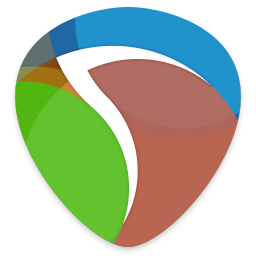
REAPER汉化绿色注册版v7.21 REAPER汉化绿色注册版作为一款功能强大的多轨音频录制与编...详情>>

Band in A Boxv20211 Band in A Box旨在帮助音乐爱好者快速创建高质量的...详情>>

MoogMusicMarianav1.1.9 MoogMusicMariana作为一款功能强大的音频合成器...详情>>

Wavemark WT Automixer(多通道混音器)v2.0.23 用麦克风讲话的时候,如果麦克风的背景噪音很多,就会大大影响语...详情>>
在indesign中添加全局光投影能为设计增添立体感和真实感。以下是详细步骤:首先,打开indesign软件并导入需要添加投影的对象。可以是图片、形状或文字等。选中要添加投影的对象后,点击“效果”菜单。在菜单中找到“投影”选项。进入投影设置界面,在这里可以对投
在使用健康云一段时间后,由于各种原因,部分用户可能会有注销账户的需求。那么,健康云怎么注销账户呢?下面为您详细介绍。注销前的准备在注销健康云账户之前,请确保您已经备份了所有重要的健康数据,如体检报告、健康记录等。这些数据对于您的健康管理至关重要,备份后可避免数
在使用爱思助手时,了解如何查看设备标识信息是很重要的。那么,爱思助手在哪查看设备标识信息呢?首先,我们需要确保已在电脑上成功安装了爱思助手软件。打开爱思助手后,将我们的移动设备通过数据线连接到电脑上。连接成功后,在爱思助手的主界面上,我们可以看到一系列关于设备
在日常出行中,有时一辆车可能无法满足我们的需求,这时就需要在哈啰出行中添加第二辆车。下面就为大家详细介绍添加的方法。首先,打开哈啰出行app。进入app后,在界面下方通常能看到“我的”选项,点击它。进入个人中心点击“我的”后,会进入个人中心页面。在这里,你可以
雅思备考的小伙伴们,你们是不是都知道雅思哥这个超好用的学习神器呀?它能提供各种雅思资讯、真题资料等,简直是备考路上的得力助手。而绑定微信后,使用起来会更加便捷哦!下面就来给大家讲讲雅思哥怎么绑定微信。一、打开雅思哥app首先,在你的手机中找到已经下载好的雅思哥
在闪送平台,充值是接单赚钱的重要前提。那么闪送怎么充值呢?下面就为你详细介绍。首先,打开闪送骑手端app。进入首页后,你会看到页面下方有多个功能选项,点击“我的”按钮。进入“我的”页面后,在众多选项中找到“账户余额”一栏,点击进入。在账户余额页面,你会清晰地看
本站所有资源(含游戏)均是软件作者、开发商投稿,任何涉及商业盈利目的均不得使用,否则产生的一切后果将由您自己承担!本站将不对任何资源负法律责任,所有资源请在下载后24小时内删除。
如侵犯了您的版权、商标等,请立刻联系我们并具体说明情况后,本站将尽快处理删除,联系 (版权说明注意事项)。若有关在线投稿、无法下载等问题,请与本站客服人员联系
(版权说明注意事项)。若有关在线投稿、无法下载等问题,请与本站客服人员联系 !
!
用户可自行按线路选择相应的下载点,可以直接点击下载/另存为,若直接点击下载速度太慢,请尝试使用高速下载器。为确保下载的文件能正常使用,请使用WinRAR最新版本解压本站软件。
建议大家谨慎对待所下载的文件,大家在安装的时候务必留意每一步!关于360安全卫士或QQ电脑管家的有关提示,请自行注意选择操作。